Появится рабочее окно системы концептуального проектирования

2. Увеличить окно до размеров экрана. ( Кнопка  ).
).
3. Сохранить диаграмму:
· ФайлСохранить как....
· В диалоговом окне ввести Имя Файла для диаграммы.
· Нажать ОК.
4.Создать процесс, который будет соответствовать системе в целом:
· Нажать кнопку с изображением процесса  .
.
· Курсор примет форму +.
· Поместить курсор в поле диаграммы и нажать левую кнопку мыши, появится процесс  .
.
5. Ввести название системы как имя процесса Р1, для этого:
· Перейти в режим редактирования текста (кнопка  ), курсор примет форму - I.
), курсор примет форму - I.
· Установить курсор внутрь элемента Р1 и нажать левую кнопку мыши.
· В поле ввода набрать имя процесса.
· Нажать кнопку  .
.
Созданный элемент диаграммы можно переместить, изменить его размеры или удалить.
Перемещение элемента:
· Нажать кнопку  , курсор примет вид белой стрелки.
, курсор примет вид белой стрелки.
· Установить курсор внутрь элемента, нажать левую кнопку мыши и, не отпуская ее, переместить элемент.
· Отпустить левую кнопку мыши.
Изменение размера элемента:
· Нажать кнопку  , курсор примет вид белой стрелки.
, курсор примет вид белой стрелки.
· Установить курсор внутрь элемента, щелкнуть левой кнопкой мыши, появится 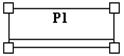 .
.
· Установить курсор в один из угловых прямоугольников, нажать левую кнопку мыши и, не отпуская ее, изменить размер элемента.
· Отпустить левую кнопку мыши.
Удаление элемента:
· Нажать кнопку  , курсор примет вид белой стрелки.
, курсор примет вид белой стрелки.
· Щелкнуть левой кнопкой мыши на требуемом элементе.
· Нажать кнопку  .
.
6. Создать внешнюю сущность:
· Нажать кнопку  , курсор примет вид +.
, курсор примет вид +.
· Установить курсор в необходимую позицию и щелкнуть левой кнопкой мыши, появится изображение внешней сущности  .
.